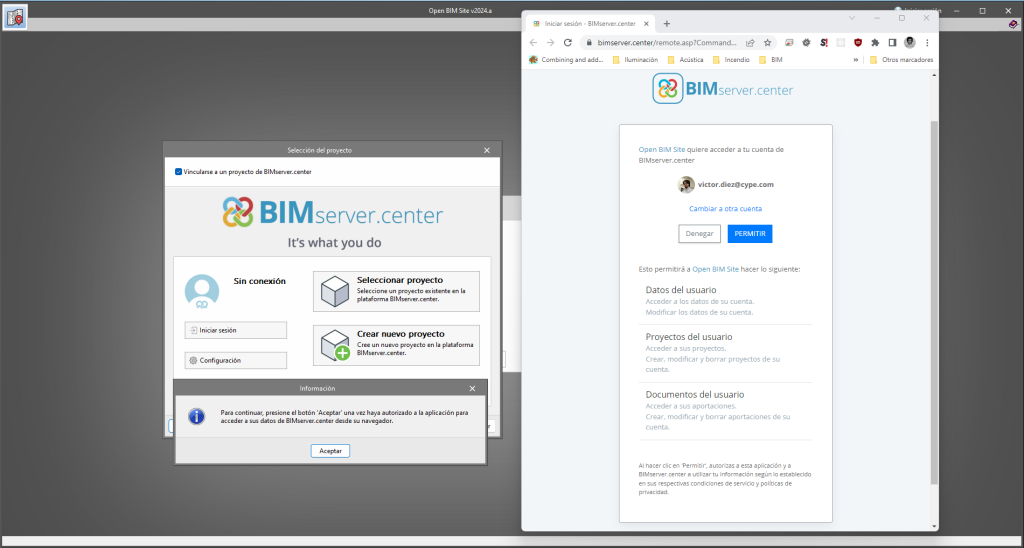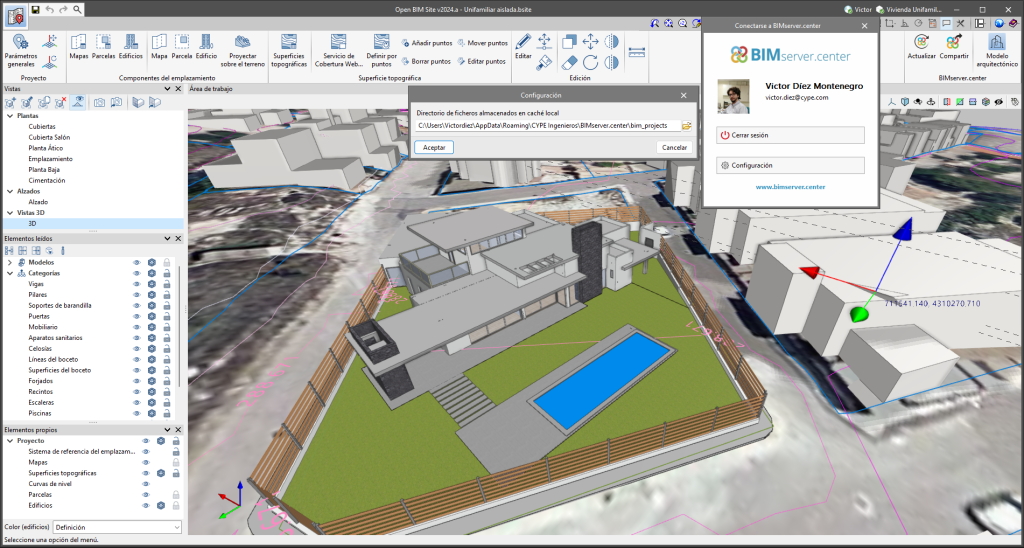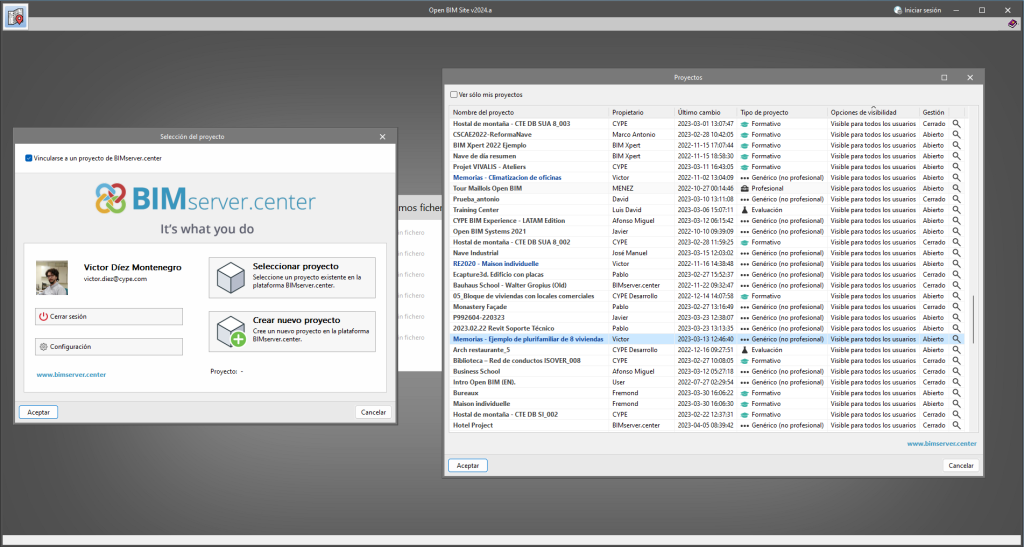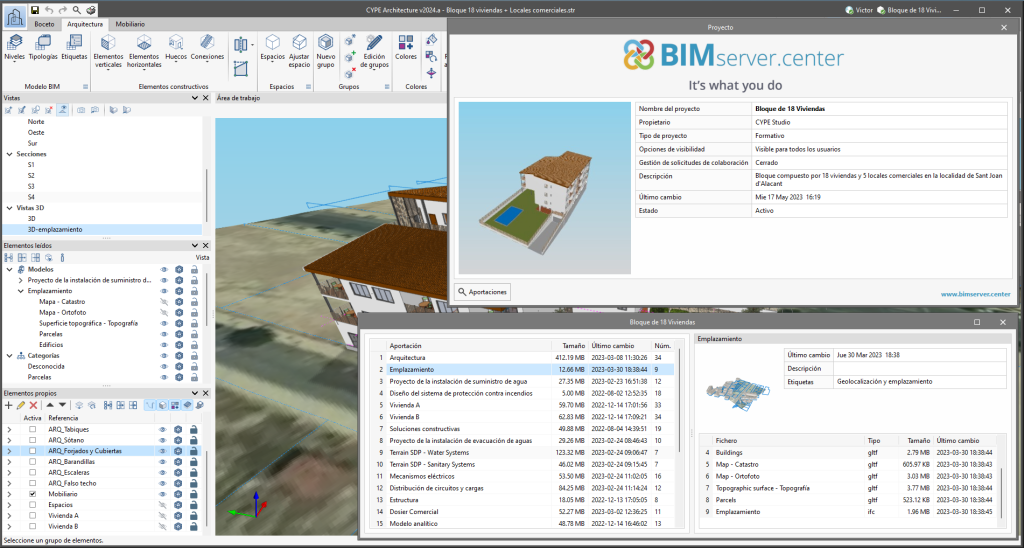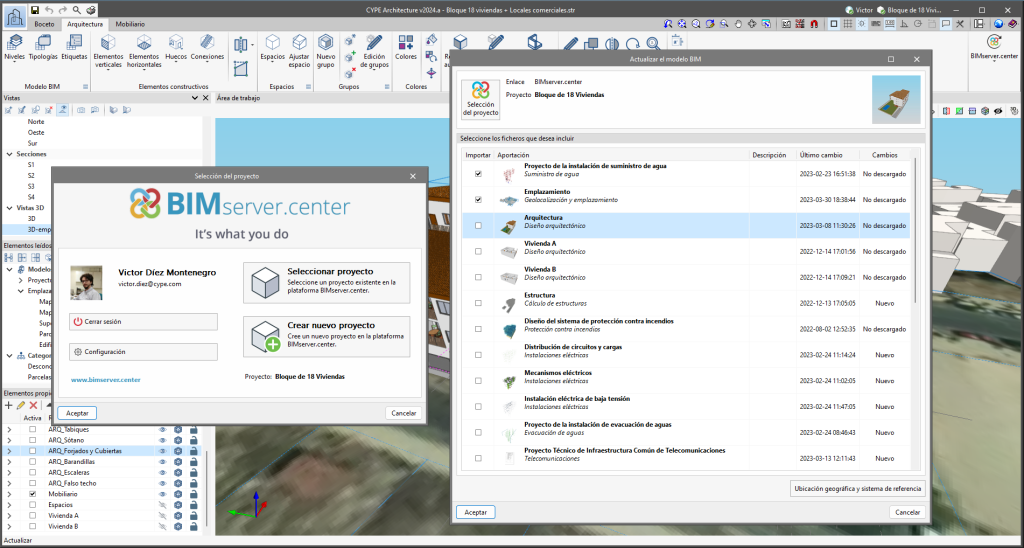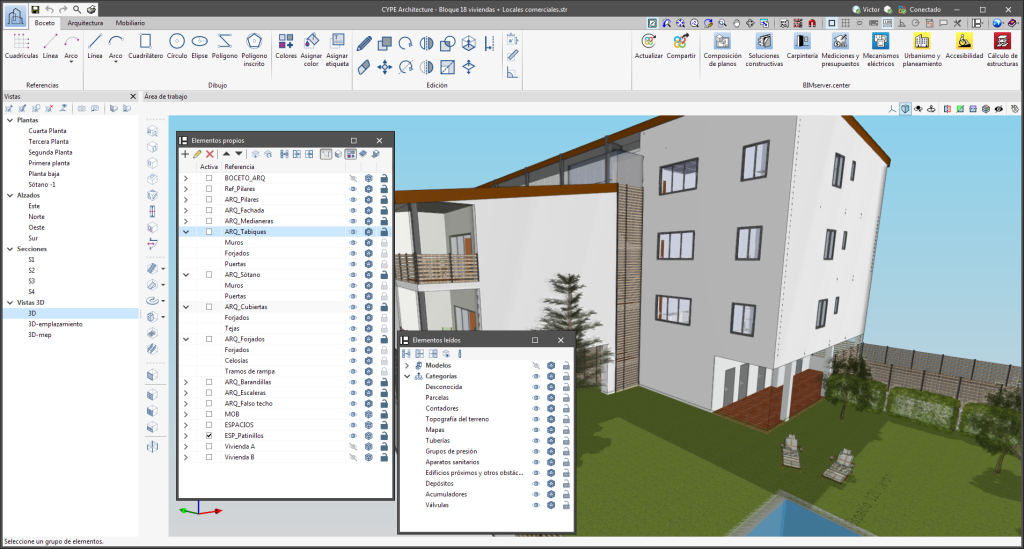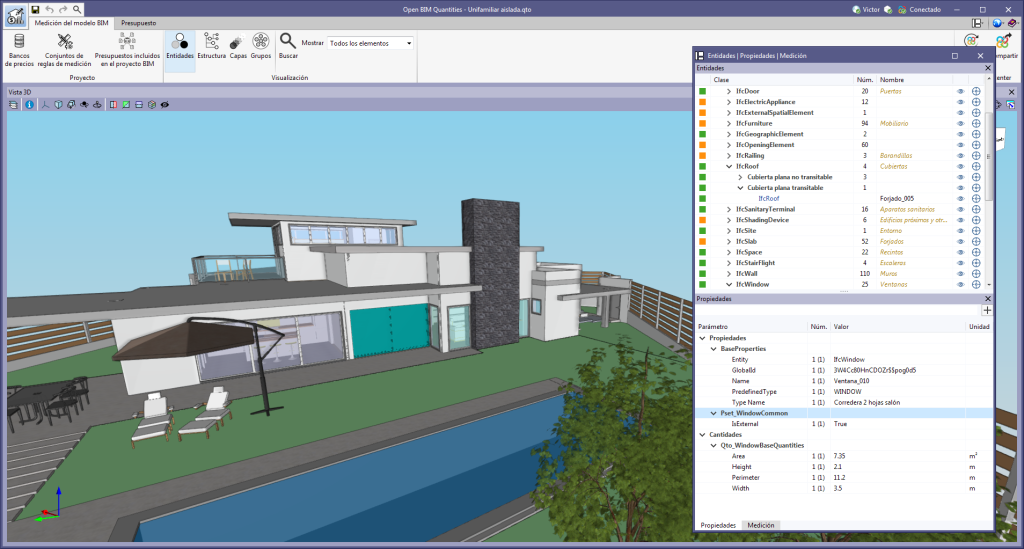La versión 2024.c de los programas de CYPE que se citan a continuación incorpora bibliotecas de productos de diferentes fabricantes, de modo que puedan ser descargadas para utilizarlas en el modelo BIM que genera el programa.
- CYPE Architecture
- CYPE Construction Systems
- CYPELEC REBT
- CYPELEC NF
- CYPELEC PV Systems
- CYPELUX
- CYPELUX CTE
- CYPELUX EN
- CYPELUX SCE
- CYPEPLUMBING Water Systems
- CYPEFIRE
- CYPEFIRE Hydraulic Systems